Artık Apple Watch süper hızlı çiplerle desteklendiğinden, donmasına ve yanıt vermemesine neden olabilecek sorunlarla karşılaşmanız daha az olasıdır. Ancak bu olabilir ve olduğunda, bu nasıl yapılır bunu düzeltmenize yardımcı olabilir.
Çoğu durumda, Apple Watch, uygulamalar çöktüğünde veya nadir görülen aksaklıklar meydana geldiğinde kendi kendini çözecektir. Basit bir sıfırlamanın gerekli olduğu zamanlar olabilir. Güç düğmesini basılı tutarken hiçbir şey yapmaz, ancak zorlamanız gerekebilir.
Neyse ki, bu sadece birkaç saniye süren basit bir işlemdir ve Apple Watch yeniden başladığında tüm verileriniz bozulmadan kalacaktır.
Apple Watch'ı sıfırlamaya zorlama
Apple Watch'unuzu "donanımdan sıfırlama"ya zorlamadan önce, "yazılımdan sıfırlama"nın işe yaramayacağından emin olalım. basılı tutun yan düğme (Dijital Taç'ın altında bulunur) cihazınızda yaklaşık 10 saniye süreyle.
Güç Kapatma kaydırıcısı her zamanki gibi görünüyorsa, donanımdan sıfırlama gerekli değildir; Apple Watch'u kapatmak için kaydırabilir, ardından aynı yan düğme tekrar açmak için. Bu işe yaramazsa, aşağıdaki adımları izleyin:
- Apple Watch’ları basılı tutun yan düğme.
- Apple Watch’ları basılı tutun Dijital Taç.
- Ekranda Apple logosu görünene kadar her iki düğmeyi de yaklaşık 10 saniye basılı tutun, ardından bırakın.
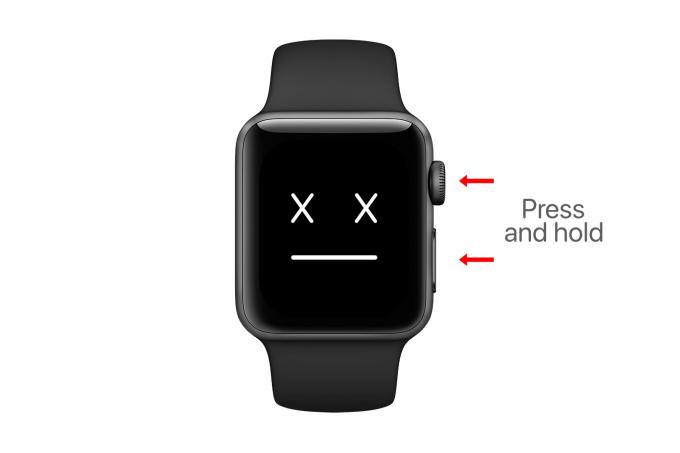
Resim: Mac Kültü
Şimdi Apple Watch'ınızı kendi işini yapması için bırakın ve kısa süre sonra tekrar çalışır duruma gelsin. Yapmanız gerektiğini unutmayın asla bir yazılım güncellemesi sırasında bir Apple Watch'u (veya herhangi bir cihazı) yeniden başlatmaya zorlamak; bu onarılamaz hasara neden olabilir.
Silmek mi gerekiyor?
Apple Watch'unuz sorun yaşamaya devam ederse ve düzenli olarak donmaya başlarsa tüm verilerini silip yeniden kurmanız gerekebilir. Bunu iPhone'unuzu veya Apple Watch'unuzu kullanarak yapmanın iki yolu vardır.
iPhone ile Sil
iPhone ile silme, Saatinizin bir yedeği otomatik olarak oluşturulduğundan idealdir ve silme işlemi tamamlandığında tüm uygulamalarınızı ve ayarlarınızı hızlı bir şekilde geri yüklemek için bunu kullanabilirsiniz.
Önce Apple Watch'unuzun iPhone'unuza bağlı ve yakınınızda olduğundan emin olun, ardından aşağıdaki adımları izleyin.
- Aç İzlemek iPhone'da uygulama.
- İçinde Saatim sekme, Apple Watch'ınıza dokunun ekranın üst kısmında.
- öğesine dokunun. bilgi düğmesi adının yanında.
- Musluk Apple Watch'un Eşleşmesini Kaldır.
- Musluk eşleşmeyi kaldır onaylamak.

Hücresel bir Apple Watch'ınız varsa, hücresel planınızı kaldırmak isteyip istemediğiniz sorulacaktır. Saatinizi tekrar kurduktan sonra kullanmaya devam etmeyi planlıyorsanız, onu saklamak isteyeceksiniz.
Apple Kimliği parolanızı girmeniz istenebilir. Eşleştirmeyi kaldırma işlemi başladığında, Apple Watch sıfırlanacak ve tüm veriler otomatik olarak kaldırılacaktır.
Apple Watch ile Sil
Apple Watch ile silmeyi seçerseniz, yakınlarda bir iPhone'a ihtiyacınız olmaz, ancak yedek almazsınız. Bu, kaydedilmiş başka bir yedeğiniz yoksa Apple Watch'u sıfırdan kurmanız gerekeceği anlamına gelir.
Bunda sorun yoksa, şu adımları izleyin:
- Aç Ayarlar Apple Watch'taki uygulama.
- Musluk Genel sonra dokunun Sıfırla (listenin en altında).
- Musluk Tüm İçeriği ve Ayarları Sil.
- şifrenizi girinizöğesine dokunun, ardından Hepsini sil onaylamak.
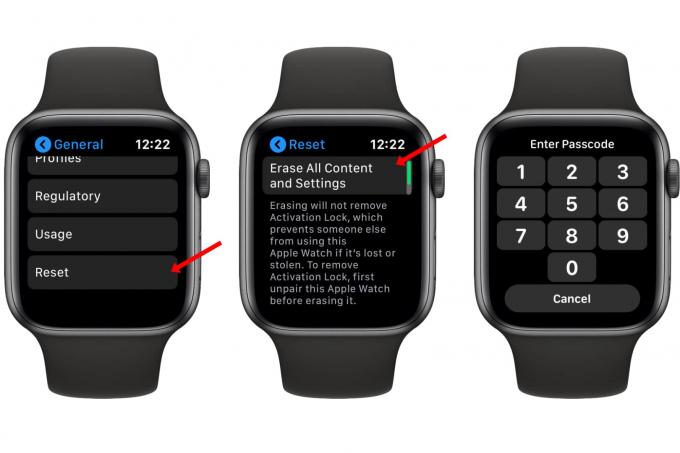
Resim: Mac Kültü
Apple Watch'u kurun
Artık Apple Watch'ınız silindiğine göre, tekrar kurmanız gerekecek. Bunu açarak yapabilirsiniz. İzlemek simgesine dokunun, ardından iPhone'unuzdaki Çift Yeni İzle.
En son Watch yedeklemenizden geri yüklemek mi yoksa sıfırdan kurmak mı istediğiniz sorulacaktır. Tüm uygulamalarınızı, ayarlarınızı ve verilerinizi geri almanın en basit yolu olan geri yüklemeyi öneririz.
Ancak, yedeklemeden geri yükledikten sonra sorunlarla karşılaşmaya devam ederseniz, Saatinizi tekrar silmeyi ve ardından temiz bir watchOS kurulumu ile sıfırdan başlamayı deneyebilirsiniz.



